Manual de uso de GarageBand
- Te damos la bienvenida
-
- ¿Qué es GarageBand?
- Deshacer y rehacer ediciones en GarageBand
- Obtener más sonidos y loops
- Obtener ayuda
-
- Introducción al editor
-
- Introducción al editor de audio
- Editar pasajes de audio en el editor de audio
- Cuantizar la temporización de pasajes de audio
- Transponer pasajes de audio
- Corregir el tono de pasajes de audio
- Editar la temporización de las notas y los tiempos
- Reproducir un pasaje de audio en sentido inverso
- Fijar y mover marcadores Flex
-
- Introducción al editor de teclado
- Añadir notas en el editor de teclado
- Editar notas en el editor de teclado
- Cuantizar la temporización de nota en el editor de teclado
- Transponer pasajes en el editor de teclado
- Renombrar pasajes MIDI en el editor de teclado
- Utilizar la automatización en el editor de teclado
-
- Introducción a Smart Controls
- Tipos de Smart Control
- Usar un panel Transform
- Utilizar el arpegiador
- Añadir y editar módulos de efectos
- Usar efectos en la pista maestra
- Usar módulos Audio Units
- Utilizar el efecto Ecualizador (EQ)
-
- Introducción a amplificadores y pedales
-
- Introducción a Bass Amp Designer
- Seleccionar un modelo de amplificador de bajo
- Crear un modelo de amplificador de bajo personalizado
- Usar los controles del amplificador de bajo
- Usar los efectos del amplificador de bajo
- Seleccionar y colocar el micrófono del amplificador de bajo
- Uso de la caja directa
- Cambiar el flujo de la señal en Bass Amp Designer
- Comparar un Smart Control editado con sus ajustes guardados
-
- Reproducir una lección
- Seleccionar la fuente de entrada para la guitarra
- Personalizar la ventana de la lección
- Comprobar cómo has tocado una lección
- Evaluar tu progreso a lo largo del tiempo
- Ralentizar una lección
- Cambiar la mezcla de una lección
- Ver la notación musical en página completa
- Ver los temas del glosario
- Practicar acordes de guitarra
- Afinar la guitarra en una lección
- Abrir lecciones en la ventana de GarageBand
- Obtener más lecciones de “Aprende a tocar”
- La lección no termina de descargarse
- Funciones rápidas de la Touch Bar
- Glosario
- Copyright

Grabar varias pistas de instrumento de software en GarageBand en el Mac
Puedes grabar en varias pistas de instrumento de software simultáneamente. Para poder grabar en varias pistas, debes tener el botón “Activar grabación” ![]() visible en todas las pistas. El botón “Activar grabación” prepara varias pistas de instrumento de software para recibir MIDI simultáneamente.
visible en todas las pistas. El botón “Activar grabación” prepara varias pistas de instrumento de software para recibir MIDI simultáneamente.
Durante la grabación, cualquier ajuste que se realice en los potenciómetros u otros controles del área “Smart Controls” se graba como automatización de pasaje. Puedes utilizar la automatización en el editor de teclado para editar la grabación de Smart Controls más adelante.
Nota: Al activar la grabación en una pista, también podrás monitorizar la entrada.
Grabar varias pistas de instrumento de software simultáneamente
En GarageBand en el Mac, selecciona Pista > Configurar cabecera de pista. También puedes hacer clic con el botón derecho en cualquier cabecera de pista o pulsar Opción + T. En el cuadro de diálogo “Configurar cabecera de pista”, selecciona “Activar grabación”.
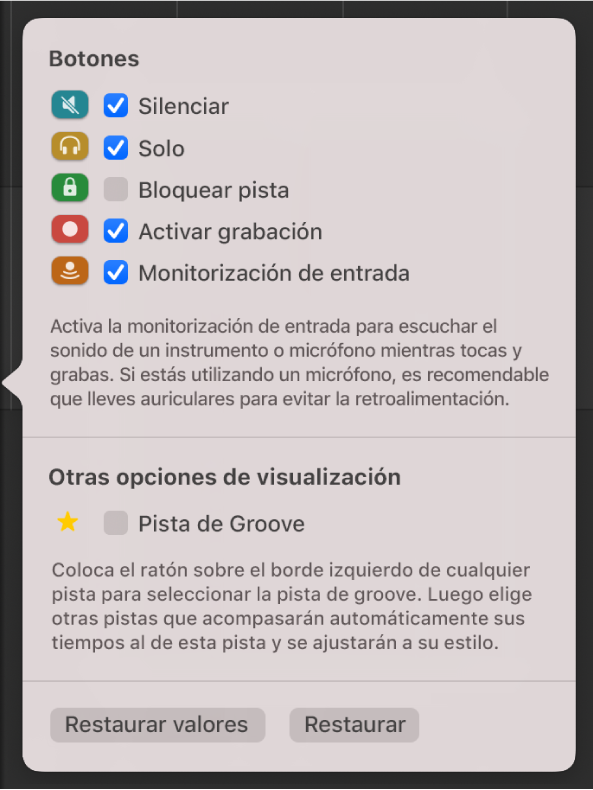
Si “Activar grabación” ya está seleccionado, puedes omitir este paso.
Haz clic en el botón “Activar grabación”
 de la cabecera de cada pista en la que quieras grabar.
de la cabecera de cada pista en la que quieras grabar.Desplaza el cursor de reproducción al punto de la regla donde quieras iniciar la grabación.
Ajusta el metrónomo y el compás de entrada para oír un ritmo constante mientras grabas.
Haz clic en el botón Grabar
 de la barra de controles (o pulsa R) para empezar a grabar.
de la barra de controles (o pulsa R) para empezar a grabar.Utiliza el teclado MIDI, la ventana “Escritura musical” o el teclado musical en pantalla para tocar algunas notas. Graba tantos pasos de ciclo como desees.
Aparecerá un nuevo pasaje MIDI en cada una de las pistas activadas para la grabación.
Haz clic en el botón Detener
 de la barra de controles (o pulsa la barra espaciadora) para detener la grabación.
de la barra de controles (o pulsa la barra espaciadora) para detener la grabación.